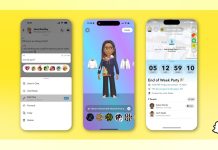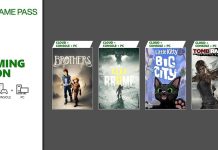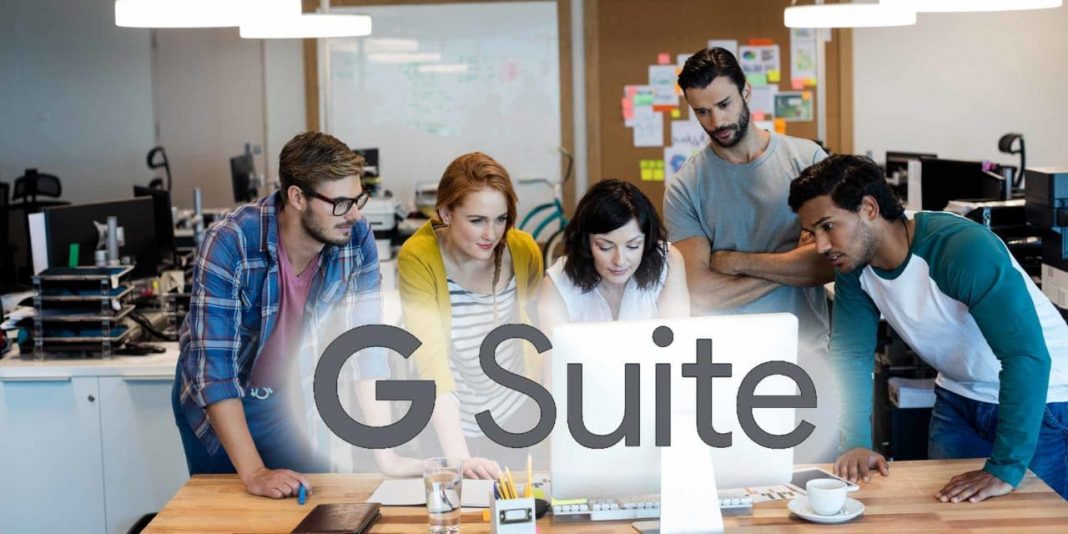La parola TLD (Top Level Domain, in italiano dominio di primo livello) probabilmente non ci dice molto, anche se ne facciamo uso quotidianamente per navigare in Internet. I domini di primo livello sono i suffissi presenti in tutti gli indirizzi Web: si va da quelli utilizzati dagli stati (ad esempio .it e .eu) a quelli legati a organizzazioni (come .com, .gov ecc.). Di recente l’ampliamento dell’elenco dei domini di primo livello ha portato alla nascita di nuovi TLD. Se la maggior parte di queste new entry resta poco nota, ha invece preso piede nell’uso quotidiano il TLD .new. La ragione di questa improvvisa notorietà di .new è che Google ha iniziato a utilizzare questo TLD per implementare nelle applicazioni della G Suite un sistema di scorciatoie per creare nuovi documenti, note e appuntamenti. Normalmente, se vogliamo creare un nuovo documento di testo in Google Docs, dobbiamo prima di tutto aprire il sito di Google Docs quindi premere il pulsante +.
Oggi grazie alle scorciatoie .new possiamo accedere in un attimo al nostro nuovo documento di Google Docs digitando doc.new in una finestra del browser. Queste scorciatoie sono attive per tutti gli strumenti della suite Google: fogli di calcolo (sheet.new), presentazioni (slide.new) eventi calendario (cal.new) e moduli (form.new). Recentemente Google ha anche implementato delle nuove scorciatoie che possono risultare utilissime su smartphone.
keep.new: i promemoria in un tap!
Con la scorciatoia keep.new possiamo creare da PC una nuova nota di Google Keep. Grazie poi alla sincronizzazione dei nostri device tramite l’account personale Google possiamo ritrovare la nota sul nostro smartphone Android. Ma andiamo con ordine. Per prima cosa apriamo il browser che utilizziamo normalmente per navigare e, nella barra dell’indirizzo digitiamo “keep.new”.
Se non siamo già collegati con il nostro account Google, ci verrà richiesto di inserire user e password. A questo punto si aprirà la nota dove potremo impostare titolo, testo e, tramite l’icona a forma di orologio, la data e l’ora del promemoria. Una volta salvata la nota consentiamo al browser di ricevere le notifiche da Google. Non rimane che installare dal Play Store, Keep di Google sul nostro smartphone per vedere comparire il promemoria nella data e ora indicata.
La scorciatoia per aprire un foglio di presentazione
- Collegati da computer, apriamo il nostro browser che generalmente utilizziamo per navigare in Rete. Posizioniamoci nella barra degli indirizzi e dopo aver cancellato l’eventuale indirizzo presente, digitiamo slide.new e premiamo il pulsante Invio sulla tastiera.
- Si aprirà una nuova pagina in cui ci verrà richiesto di inserire user e password del nostro account Google. Qualora ne fossimo sprovvisti basterà cliccare sulla voce Crea un account per crearne uno. Se invece siamo già loggati sul browser con l’account Google questo passaggio verrà omesso.
- Terminato il caricamento si aprirà la presentazione di Google in stile Power Point con la possibilità di personalizzare lo stile delle slide e inserire effetti e transizioni. Il salvataggio avviene online direttamente nell’area di lavoro del nostro account Google.